来源:小编 更新:2025-02-22 04:30:01
用手机看
亲爱的手机控们,你是否曾幻想过,在你的安卓手机上也能体验到Windows 7的桌面魅力?别再羡慕那些电脑上的Windows 7用户了,今天,我就要手把手教你如何在安卓手机上安装并运行Windows 7系统桌面!准备好了吗?让我们一起开启这段奇妙的旅程吧!

在开始之前,我们需要准备以下工具和材料:
1. 安卓手机一台(最好是Root过的,以便更好地进行系统操作)。
2. Bochs模拟器软件(一个开源的x86计算机模拟器)。
3. SDL库(用于图形显示和音频输出)。
4. Windows 7镜像文件(.img格式)。
5. RE文件管理器(用于文件管理)。
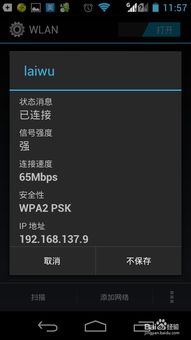
1. 首先,在电脑上下载并安装Bochs模拟器软件。
2. 接着,下载SDL库的安装包,并解压到电脑上。
3. 将下载的Windows 7镜像文件(.img格式)复制到SDL库的安装目录下。
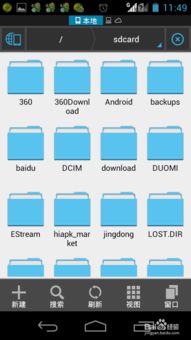
1. 将Bochs软件安装到你的安卓手机上。
2. 将SDL文件夹(包含SDL库文件)复制到手机SD卡的根目录下。
1. 在手机SD卡根目录下创建一个名为“HDD”的文件夹,作为虚拟硬盘。
2. 在电脑上,将Windows 7镜像文件(.img格式)复制到HDD文件夹中。
1. 在手机上安装RE文件管理器。
2. 确保你的手机已经获取了Root权限。
1. 使用RE文件管理器打开SDL文件夹,找到“bochsrc.txt”文件。
2. 使用RE文件管理器的文本编辑功能,打开“bochsrc.txt”文件。
3. 在文件中找到“ata0-master”这一行,将“path”属性值修改为Windows 7镜像文件的路径(例如:/sdcard/HDD/windows7.img)。
4. 保存并退出文件编辑。
1. 在手机上找到并打开Bochs模拟器。
2. 模拟器会自动启动Windows 7系统,耐心等待片刻,你就能看到熟悉的Windows 7桌面了!
1. Windows 7系统对手机配置要求较高,如果你的手机性能不够强大,可能会出现卡顿或运行缓慢的情况。
2. 在安装过程中,请确保手机已经获取了Root权限,否则可能会出现无法安装或运行模拟器的情况。
3. 在使用过程中,如果遇到任何问题,可以尝试重新配置Bochs模拟器或重启手机。
通过以上步骤,你就可以在你的安卓手机上安装并运行Windows 7系统桌面了!快来试试吧,相信你一定会爱上这种独特的体验!